【FAQ】P3. 为什么 torch.cuda.is_available() 是 False
为什么 torch.cuda.is_available() 是 False
torch.cuda.is_available(),这个指令的作用是看,你电脑的 GPU 能否被 PyTorch 调用。
如果返回的结果是 False,可以按照以下过程进行排查。
1、确认你的 GPU,是否支持 CUDA(是否支持被 PyTorch 调用)
首先,确定你的显卡型号,是否是 NVIDIA 显卡。可以从 任务管理器 或者 设备管理器来查看显卡的型号。

之后,去 官网 看,如果其中有你的显卡型号,则说明你的显卡是支持被 PyTorch 调用的。
(绝大多数的 NVIDIA 显卡都是支持的)
如果没有 NVIDIA 显卡的话,也没有关系。CPU 就已经足够了,而且你会在后面的教程看到,对于小型网络,CPU 速度更快(窃喜)
2、打开命令行,输入 nvidia-smi,查看自己的 Driver Version
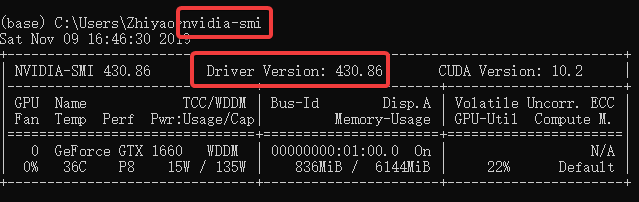
我们教程中安装的 PyTorch 1.3 + CUDA 9.2 版本,要求电脑的显卡驱动大于396.26。
像我截图中的驱动版本为430.86,大于396.26。
如果你的驱动版本小于396.26,请用各种驱动管理软件或者软件管家,去升级你的显卡驱动。当然,更推荐去官网,下载对应的最新驱动。
3、下载最新驱动。在 官方网站 选择相应的显卡型号,操作系统,其他默认。其中的 Notebooks 是指笔记本。
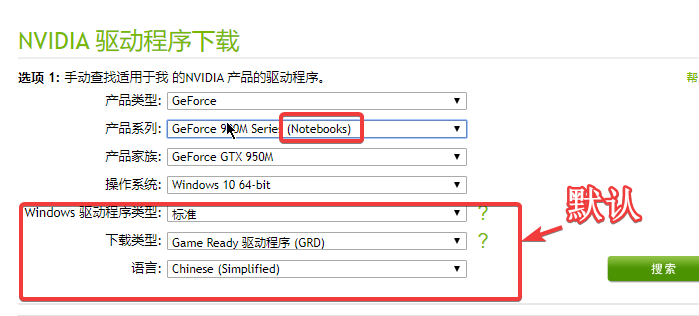
之后,点击搜索,下载最新驱动后,进行安装即可。
4、检查驱动版本。安装完最新的驱动后,可以再次在命令行窗口输入 nvidia-smi,查看最新的版本是否安装成功。
5、打开 Anaconda Prompt,输入 conda activate pytorch,再输入 python,进入 python 环境。
在 python 环境中,输入 import torch, 之后输入 torch.cuda.is_available,查看返回的结果是否是 True。
使用 Conda 下载 PyTorch 速度太慢了,怎么办?
1、(玄学办法) 早上下载安装,感觉早上的时候,下载的速度明显变快。
2、从本教程最顶端的百度云处,下载这两个文件。(这两个文件是适用于 pytorch1.3 + cuda9.2 + windows)
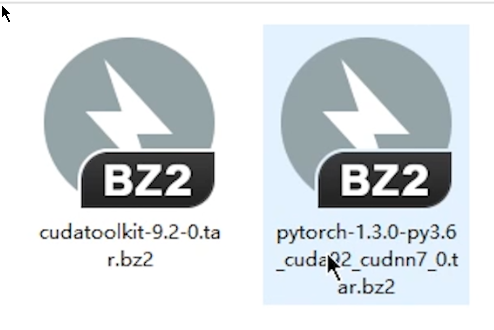
将这两个下载好的文件,放在 Anaconda 安装出的 pkgs 文件夹下。
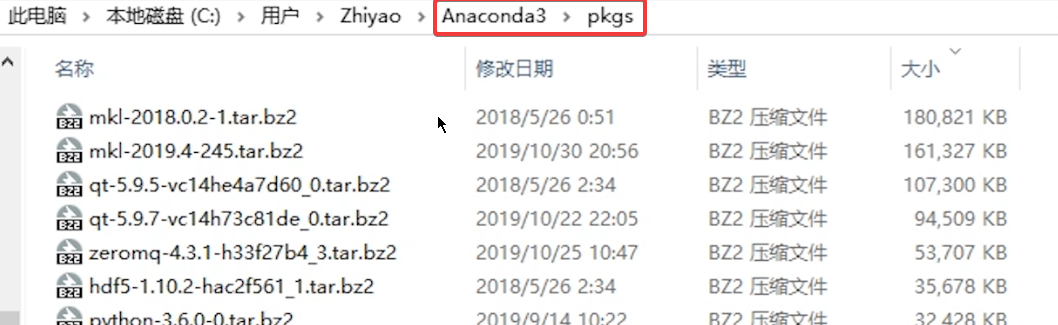
之后打开 Anaconda Prompt,输入 conda activate pytorch。
之后,输入以下指令:conda install --use-local pytorch-1.3.0-py3.6_cuda92_cudnn7_0.tar.bz2 和 conda install --use-local cudatoolkit-9.2-0.tar.bz2,即可使用下载的包进行安装。
我的大本营
寻找有趣或更有效率的事、工具和教程




 浙公网安备 33010602011771号
浙公网安备 33010602011771号